金蝶KIS专业版新建帐套的方法
金蝶KIS专业版财务业务一体化操作手册
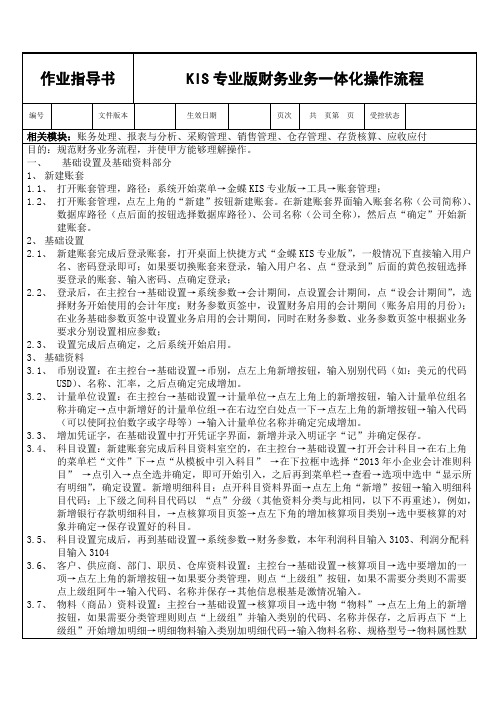
认为“外购”,若此商品是企业内生产获得则修改为“自制或组装件”→选择计量单位组,计量单位将自动产生→选择默认仓库、设置数量精度(小数点后几位小数)→然后点上面的物流资料→计价方法根据成本核算要求选择加权平均法或先进先出法等等→存货科目代码选择1405、销售收入科目代码选择5001、销售成本科目代码选择5401→注意单价精度,根据实际情况设置→完成后点保存完成增加。
3.8、核算项目类别增加:主控台→基础设置→核算项目→点左上角的“新增类别”→输入代码和类别名称,点确定完成增加;增加明细核算项目的方法和增加部门、职员等的方法相同。
4、系统初始化数据录入4.1、主控台→初始化→点启用财务系统,完成财务系统初始化→点启用业务系统,系统重新登录完成业务系统初始化。
5、财务业务常用快捷键F7 :万能获取键(用来提取存放在软件里的信息,比如会计科目、供应商、物料代码等等)在凭证和业务单据编制界面,通过快捷键可调出“基础资料查看”界面,选择需要的资料。
=(等号键):获等录入凭证时,执行此快捷键,系统会根据分录的借贷金额,直接在当前光标停留处填入差额,达到金额借贷自动平衡。
-(减号键):在凭证录入界面,快捷键可使输入的金额在正负间切换。
空格键:在凭证录入界面,快捷键可转换金额的借贷方向。
F12:在凭证录入界面,通过快捷键可以保存新增或修改后的凭证。
..(两个点):快速复制上一条摘要。
//(两个斜杠):快速复制第一条摘要。
F11 :在凭证录入界面,通过快捷键可以调出计算器,计算结果可以用空格键或F12键回填到数字输入框。
F6:业务单据多天记录批量填充ESC键:录入凭证时其金额错误,鼠标在错误金额框中按下此键,清空金额数据重新录入。
二、财务部分1、日常财务操作流程:主控台→账务处理1.1、凭证录入,将本月所有业务凭证完成录入或自动生产。
凭证录入:在主控台→账务处理→点开凭证录入→输入日期(中间的日期)、摘要,在会计科目栏中双击或按下F7选择科目、输入借或贷的金额,确保凭证借贷平衡,完成后点左上角的保存按钮完成录入。
金蝶KIS专业版新建账套步骤
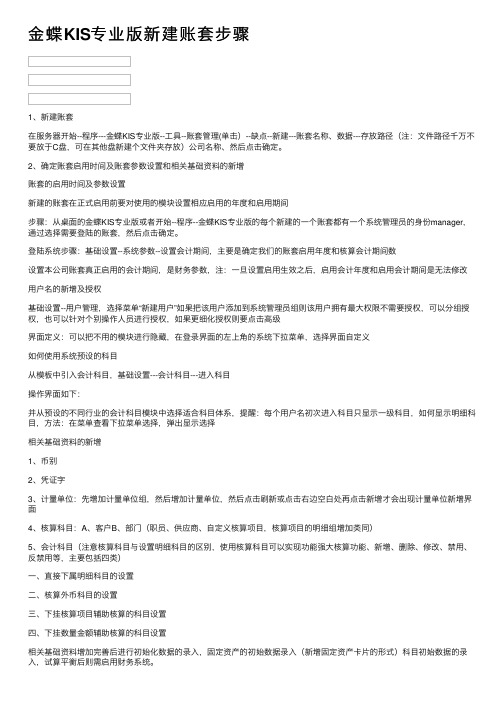
⾦蝶KIS专业版新建账套步骤1、新建账套在服务器开始--程序---⾦蝶KIS专业版--⼯具--账套管理(单击)--缺点--新建---账套名称、数据---存放路径(注:⽂件路径千万不要放于C盘,可在其他盘新建个⽂件夹存放)公司名称、然后点击确定。
2、确定账套启⽤时间及账套参数设置和相关基础资料的新增账套的启⽤时间及参数设置新建的账套在正式启⽤前要对使⽤的模块设置相应启⽤的年度和启⽤期间步骤:从桌⾯的⾦蝶KIS专业版或者开始--程序--⾦蝶KIS专业版的每个新建的⼀个账套都有⼀个系统管理员的⾝份manager,通过选择需要登陆的账套,然后点击确定。
登陆系统步骤:基础设置--系统参数--设置会计期间,主要是确定我们的账套启⽤年度和核算会计期间数设置本公司账套真正启⽤的会计期间,是财务参数,注:⼀旦设置启⽤⽣效之后,启⽤会计年度和启⽤会计期间是⽆法修改⽤户名的新增及授权基础设置--⽤户管理,选择菜单“新建⽤户”如果把该⽤户添加到系统管理员组则该⽤户拥有最⼤权限不需要授权,可以分组授权,也可以针对个别操作⼈员进⾏授权,如果更细化授权则要点击⾼级界⾯定义:可以把不⽤的模块进⾏隐藏,在登录界⾯的左上⾓的系统下拉菜单,选择界⾯⾃定义如何使⽤系统预设的科⽬从模板中引⼊会计科⽬,基础设置---会计科⽬---进⼊科⽬操作界⾯如下:并从预设的不同⾏业的会计科⽬模块中选择适合科⽬体系,提醒:每个⽤户名初次进⼊科⽬只显⽰⼀级科⽬,如何显⽰明细科⽬,⽅法:在菜单查看下拉菜单选择,弹出显⽰选择相关基础资料的新增1、币别2、凭证字3、计量单位:先增加计量单位组,然后增加计量单位,然后点击刷新或点击右边空⽩处再点击新增才会出现计量单位新增界⾯4、核算科⽬:A、客户B、部门(职员、供应商、⾃定义核算项⽬,核算项⽬的明细组增加类同)5、会计科⽬(注意核算科⽬与设置明细科⽬的区别,使⽤核算科⽬可以实现功能强⼤核算功能、新增、删除、修改、禁⽤、反禁⽤等,主要包括四类)⼀、直接下属明细科⽬的设置⼆、核算外币科⽬的设置三、下挂核算项⽬辅助核算的科⽬设置四、下挂数量⾦额辅助核算的科⽬设置相关基础资料增加完善后进⾏初始化数据的录⼊,固定资产的初始数据录⼊(新增固定资产卡⽚的形式)科⽬初始数据的录⼊,试算平衡后则需启⽤财务系统。
金蝶KIS专业版财务软件新建账套总账全流程操作说明书
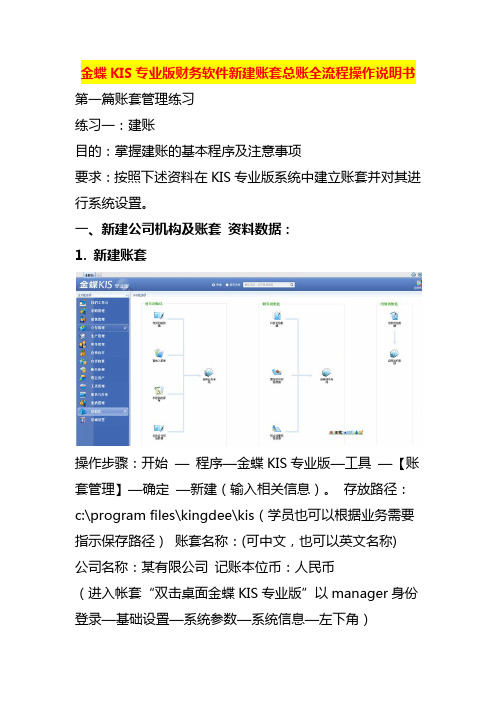
金蝶KIS专业版财务软件新建账套总账全流程操作说明书第一篇账套管理练习练习一:建账目的:掌握建账的基本程序及注意事项要求:按照下述资料在KIS专业版系统中建立账套并对其进行系统设置。
一、新建公司机构及账套资料数据:1. 新建账套操作步骤:开始— 程序—金蝶KIS专业版—工具—【账套管理】—确定—新建(输入相关信息)。
存放路径:c:\program files\kingdee\kis(学员也可以根据业务需要指示保存路径)账套名称:(可中文,也可以英文名称)公司名称:某有限公司记账本位币:人民币(进入帐套“双击桌面金蝶KIS专业版”以manager身份登录—基础设置—系统参数—系统信息—左下角)会计期间界定方式:自然月份账套启用期间:2020年10月(建账后,进入账套—基础设置——系统参数——会计期间——设置会计期间——左上角的启用会计年度)2.设置账套自动备份(1)开启SQL Server Agent服务(安装好KIS后,一般随开机自动启动)操作步骤:①开始——所有程序——启动——服务管理器/加密服务器②桌面“我的电脑”——管理——服务和应用程序——服务——SQL Server——重启动)(2)每隔7天自动备份一次,每次备份时间设置为21:00 操作步骤:建立帐套后不要退出—点备份右边的黑三角—自动备份—调整相关信息—确定(3)重启加密服务器(方案设定保存后,必须重启加密服务器自动备份设置才生效)操作步骤:开始—程序—金蝶—工具—加密服务器—进入—最小化练习二:账套恢复与备份目的:掌握账套恢复与备份操作与注意点要求:根据练习一建立的账套对其进行恢复与备份处理。
资料数据:1. 账套备份(手动备份)备份账套号:系统自动指定账套文件名:某电子。
金蝶KIS专业版操作资料
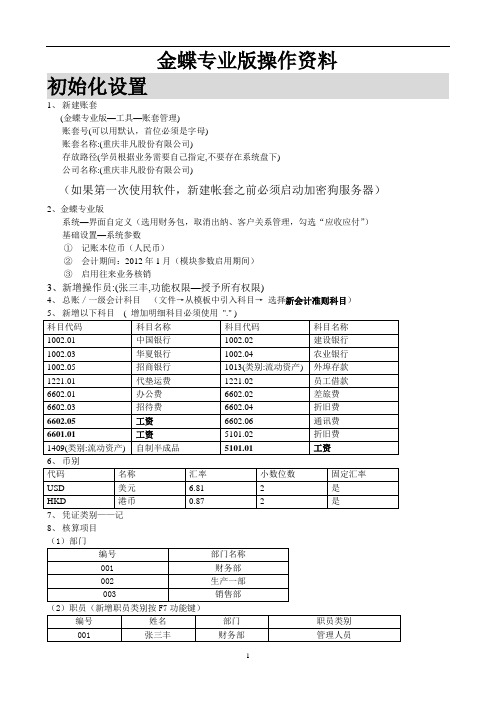
金蝶专业版操作资料初始化设置1、新建账套(金蝶专业版—工具—账套管理)账套号(可以用默认,首位必须是字母)账套名称:(重庆非凡股份有限公司)存放路径(学员根据业务需要自己指定,不要存在系统盘下)公司名称:(重庆非凡股份有限公司)(如果第一次使用软件,新建帐套之前必须启动加密狗服务器)2、金蝶专业版系统—界面自定义(选用财务包,取消出纳、客户关系管理,勾选“应收应付”)基础设置—系统参数①记账本位币(人民币)②会计期间:2012年1月(模块参数启用期间)③启用往来业务核销3、新增操作员:(张三丰,功能权限—授予所有权限)4、总账/一级会计科目(文件→从模板中引入科目→选择新会计准则科目)5、新增以下科目( 增加明细科目必须使用"." )科目代码科目名称科目代码科目名称1002.01 中国银行1002.02 建设银行1002.03 华夏银行1002.04 农业银行1002.05 招商银行1013(类别:流动资产) 外埠存款1221.01 代垫运费1221.02 员工借款6602.01 办公费6602.02 差旅费6602.03 招待费6602.04 折旧费6602.05 工资6602.06 通讯费6601.01 工资5101.02 折旧费1409(类别:流动资产) 自制半成品5101.01 工资6、币别代码名称汇率小数位数固定汇率USD 美元 6.81 2 是HKD 港币0.87 2 是7、凭证类别——记8、核算项目(1)部门编号部门名称001 财务部002 生产一部003 销售部(2)职员(新增职员类别按F7功能键)编号姓名部门职员类别001 张三丰财务部管理人员002 王小明财务部管理人员003 田田销售部销售人员004 马三强生产一部生产管理人员(3)客户代码名称地址区域增值税率(%) 行业001 小小爱普电子厂广东华南区17 制造业002 天音电子上海华东区17 制造业003 长江实业公司香港港澳台17 制造业(4)供应商代码名称地址区域增值税率(%) 行业001 百家电子广东深圳市华南区17 制造业002 科兴电子湖北华中区17 制造业9 设置会计科目辅助核算1122 应收账款(客户、往来业务核算打√)2202 应付账款( 供应商、往来业务核算打√) 1221.02 其他应收款-员工借款(职员核算)1002.04 农业银行设置为外币辅助核算(美元),勾选期末调汇.修改以下会计科目,将其设置为数量金额核算1403 原材料数量-件1409 自制半成品数量-件10、科目期初科目代码科目名称方向期初余额1002 银行存款借¥872,410.001002.01 中国银行借¥12,000.001002.02 建设银行借¥25,000.001002.03 华夏银行借¥780,000.001002.04 农业银行借¥1,200.00USD 借$176.21 1002.05 招商银行借¥54,210.001013 外埠存款借¥86,200.001122 应收账款借¥45,000.00小小爱普电子厂借¥20,000.00长江实业公司借¥25000.00 1123 预付账款借¥7050.001132 应收利息借¥1,100.001405 库存商品借¥921,000.001601 固定资产借¥68,500.001602 累计折旧贷¥1142.001701 无形资产借¥8,700.001702 累计摊销贷¥1,400.002001 短期借款贷¥492,200.002202 应付账款贷¥182,000.00百家电子贷¥157,000.00科兴电子贷¥25,000.002211 应付职工薪酬 贷 ¥12,400.00 2231 应付利息 贷 ¥67,940.00 2241 其他应付款 贷 ¥489,000.00 4001实收资本贷¥763878.00如有外币核算,必须在综合本位币下试算平衡。
金蝶专业版建账步骤
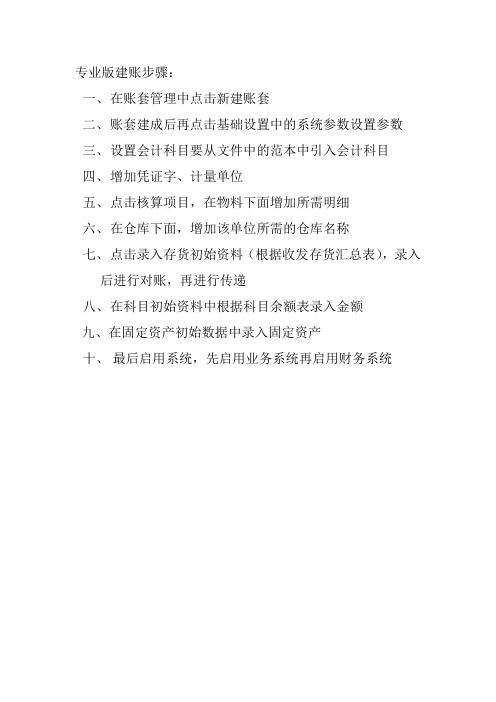
专业版建账步骤:
一、在账套管理中点击新建账套
二、账套建成后再点击基础设置中的系统参数设置参数
三、设置会计科目要从文件中的范本中引入会计科目
四、增加凭证字、计量单位
五、点击核算项目,在物料下面增加所需明细
六、在仓库下面,增加该单位所需的仓库名称
七、点击录入存货初始资料(根据收发存货汇总表),录入
后进行对账,再进行传递
八、在科目初始资料中根据科目余额表录入金额
九、在固定资产初始数据中录入固定资产
十、最后启用系统,先启用业务系统再启用财务系统
做账步骤:
一、在固定资产模块中点击计提折旧
二、在账务处理模块凭证管理中录入费用票
三、在采购管理模块采购发票中录入采购单,下推生成
采购入库单(购货、销货单位、产品名称可点击F7
弹出)
四、在仓存管理模块生产领料中录入生产领料
五、分配工资借:生产成本
贷:应付工资
六、根据销售单据编制成本明细表
七、根据成本明细表录入入库单
八、在销售管理模块销售发票中录入销售单,下推生成
出库单
九、分配制造费用借:生产成本
贷:制造费用
十、结转结转未交税金借:销项税
贷:进项税
未交增值税结转已销产品税金借:主营业务税金及附加
贷:城建税
教育附加
(注:录采购发票和销售发票都需保存、审核、单据下
推、勾稽)。
(完整版)金蝶KIS专业版操作手册

第一部分账套初始化1.1账套建立第一步:点击开始——所有程序——金蝶KIS专业版——工具——账套管理第二步:输入用户名(如图所示,默认用户名:admin;默认密码为空)——点击“确定”第三步:点击“新建”第四步:输入账套号、账套名称、数据库路径以及公司名称(注:带*为必输项)——点击“确定”第五步:耐心等待几分钟………1.2软件登陆第一步:点击桌面上的——输入用户名、密码——点击“确定”,即可进入到“图一”图一1.3参数设置说明:在账套建好后,需要先进行一些参数的设置,否则不能使用操作方法第一步:在图一中点击“基础设置”——系统参数第二步:点击“会计期间”页签——选择启用会计年度第三步:点击“财务参数”页签,设置“启用会计期间”1.4用户设置第一步:在图一中,点击“基础设置”————新建用户第二步:输入用户姓名、密码、确认密码第三步:点击“用户组”页签——选中“系统管理员组”——点击“添加”——点击“确定”第四步:以新建的用户重新登录操作方法:在图一中,点击“系统”——重新登录输入新建的用户名和密码——点击确定1.5界面定义说明:此步骤的目的是为了将不使用的模块隐藏,使界面看起来更家简单明了操作方法第一步:在图一中,点击“系统”——界面自定义第二步:点击需设置界面的用户——将需要显示的打上勾,不需要显示的勾去掉——点击“保存”——点击“退出”,再登陆即可1.6基础档案设置(币别、凭证字、会计科目、供应商档案、客户档案)1.6.1币别设置第一步:在图一中,点击“基础设置”——第二步:点击新增,输入币别代码、币别名称,选择折算方式、选择固定汇率或浮动汇率(备注:若选择浮动汇率,则记账汇率为1即可;若为固定汇率,将当月的记账汇率输入记账汇率拦木);设置金额小数位数——点击确定1.6.2凭证字设置第一步:在图一中,点击“基础设置”——第二步:点击“新增”,在凭证字处输入“记”——点击“确定”1.6.3计量单位设置说明:请先设置计量单位组,再设置计量单位操作方法第一步:在图一中,点击“基础设置”——第二步:将鼠标在左边空白处点击一下——点击“新增”——输入计量单位组名称——点击“确定”第三步:将鼠标在右边空白处点击一下——点击“新增”,输入代码、名称——点击“确定”1.6.4会计科目设置第一步:在图一中,点击“基础设置”——第二步:引入会计科目操作方法:点击“文件”菜单——输入“从模板中引入科目”选择企业会计制度科目(一般情况下)——点击“引入”点击“全选”——点击“确定”等待片刻后,出现图二图二第三步:点击查看菜单——选项在显示级次处,选择“显示所有明细”第四步:在图二中,点击“新增”——不同科目会计科目有不同的设置方法,详解如下:一般我们将会计科目区分为四大类:一般科目、带外币的会计科目、带核算项目的会计科目、数量核算的会计科目(1)一般科目(举例:制造费用4105下的明细科目——工资)属性设置方法:只需输入科目编码、科目名称即可(2)带外币核算的会计科目(举例:银行存款下设置建设银行美元户)属性设置方法:需要输入科目代码、科目名称、选择会计核算币别、将期末调汇前的勾打上(3)带核算项目的会计科目(举例:应收账款)属性设置方法:在图二中选中“应收账款”科目——点击“修改”——点击“核算项目”页签点击“增加核算项目类别”——选择“客户”——确定——保存(4)带数量核算的会计科目(举例:原材料)属性设置方法:在图二中,选种“原材料”科目——点击“修改”——将数量金额辅助核算前的勾打上——选择“单位组”,选择“缺省单位”——保存1.6.5核算项目设置(客户、供应商、部门)操作方法首先,在图一中点击“基础设置”——,进入如下界面下面分别对客户、供应商、部门的设置方法进行说明(1)客户设置第一步:设置客户分类。
金蝶KIS专业版操作手册

金蝶KIS专业版操作手册金蝶KIS专业版操作手册第一部分:账套初始化1.1 账套建立要建立账套,需要按照以下步骤进行操作:1.点击开始菜单中的“所有程序”。
2.找到“金蝶KIS专业版”并点击。
3.打开“工具”菜单下的“账套管理”。
4.输入用户名和密码(默认用户名为admin,密码为空),然后点击“确定”。
5.点击“新建”按钮。
6.输入账套号、账套名称、数据库路径和公司名称(带*的为必输项),然后点击“确定”。
7.等待几分钟,账套就建立完成了。
1.2 软件登录要登录软件,按照以下步骤进行操作:1.点击桌面上的软件图标,进入登录界面。
2.输入用户名和密码,然后点击“确定”按钮即可登录。
1.3 参数设置在建立账套后,需要进行一些参数设置才能正常使用软件。
按照以下步骤进行操作:1.在登录界面点击“基础设置”。
2.点击“系统参数”。
3.在“会计期间”页签下选择启用会计年度。
4.在“财务参数”页签下设置“启用会计期间”。
1.4 用户设置要设置用户,按照以下步骤进行操作:1.在登录界面点击“基础设置”。
2.点击“新建用户”。
3.输入用户姓名、密码和确认密码。
4.点击“用户组”页签,选中“系统管理员组”,然后点击“添加”和“确定”按钮。
5.用新建的用户重新登录软件:在登录界面点击“系统”,然后选择“重新登录”,输入新建的用户名和密码,最后点击“确定”按钮。
1.5 界面定义界面定义的目的是隐藏不需要使用的模块,使界面更加简单明了。
按照以下步骤进行操作:1.在登录界面点击“系统”。
2.点击“界面自定义”。
3.选择需要设置界面的用户,勾选需要显示的模块,去掉不需要显示的模块。
4.点击“保存”和“退出”,然后重新登录软件。
1.6 基础档案设置基础档案包括币别、凭证字、会计科目、供应商档案和客户档案。
按照以下步骤进行设置:1.6.1 币别设置1.在登录界面点击“基础设置”。
2.点击“新增”,输入币别代码、币别名称,选择折算方式,选择固定汇率或浮动汇率。
金蝶KIS专业版财务业务一体化操作手册

金蝶K I S专业版财务业务一体化操作手册Prepared on 22 November 2020估价入库核算外购入库核算调拨单领料单 产品入库单 盘点 存货出库核算自制入库核算 业务生成凭证 期末对账、结如果在一个单据类型里面选择了多张单据,使用这种模式生成凭证时,系统为每一张单生成对应的一张凭证,在单据上记录各自不同的凭证号;如果在不同的单据类型中选择了单据(一张或多张),则只是对于当前过滤界面中的单据按单生成凭证,其他单据类型中的单据不能同时生成凭证;2.按单据类型汇总生成凭证如果选择〖按单据类型汇总生成凭证〗,则可以实现对于同一个单据类型中的单据汇总生成一张凭证,注意对于选项中科目合并的支持定义,凭证借贷方存在相同科目则合并反映(核算项目和单位必须相同)。
如果在不同单据类型中同时选择了多张单据,生成方式是对于当前过滤界面中的单据汇总生成凭证,其他单据类型中已经选择了的单据不能同时生成凭证。
3.所有选择单据生成汇总凭证如果选择〖所有选择单据生成汇总凭证〗,可以实现使得不同单据类型的单据同时选择有效,即如果在不同单据类型中同时选择了多张单据,使用这种模式汇总生成凭证,则可以同时将一种单据类型的单据汇总生成一张凭证图18通过主界面→【存货核算】→【业务与总账对账】,选择不同的会计期间进行对账。
此功能可进行核算系统的存货余额及发生额,与总账系统存货科目余额及发生额进行核对。
*当选择系统参数<调拨单生成凭证>的选项,则在对账时业务数据会包括调拨单的数据,当不选择该选项时,则对账的业务数据不包括调拨单的数据在内。
*若对账不平,用户可从以下几个方面查找原因:(1)是否还有仓存单据未生成凭证。
(2)凭证模板设置不正确,存货收发未与存货科目借贷相对应。
(3)总账中有直接录入的涉及存货科目的凭证。
(4)暂估冲回后未继续暂估或生成外购入库凭证。
(5)账务处理中的凭证是否未过账。
二、应收应付1、收款、付款操作1.1、收款单:主控台→应收应付→单击收款单调出收款单新增界面→选择客户(要收款的对象)→之后点一下上面的“选源单”按钮,然后将调出的该客户对应的销售发票,按着Shift键将需要收款的一张发票上的所有记录全选(如果只有一条记录则不需按Shift键,只需选中此记录即可),或者按者Shift键选中该客户的多张发票→选择完成后点上面的“返回”按钮将收款信息带到收款单上→点一下上面的“合计”按钮,单据上的金额将自动进入单据头上的“表头收款金额”栏中→“结算账户”中按下F7根据实际情况选择收款科目(现金或某个银行)→其他带有“*”号的必录项录入完成后点下左上角的“保存”按钮,之后再点下上面的“审核”按钮完成收款单的录入。
金蝶KIS专业版新建帐套方法
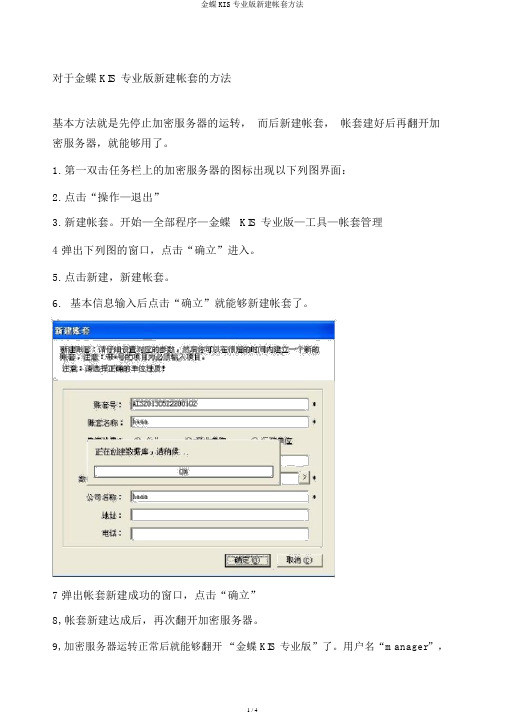
对于金蝶 KIS 专业版新建帐套的方法基本方法就是先停止加密服务器的运转,而后新建帐套,帐套建好后再翻开加密服务器,就能够用了。
1.第一双击任务栏上的加密服务器的图标出现以下列图界面:2.点击“操作—退出”3.新建帐套。
开始—全部程序—金蝶 KIS 专业版—工具—帐套管理4弹出下列图的窗口,点击“确立”进入。
5.点击新建,新建帐套。
6.基本信息输入后点击“确立”就能够新建帐套了。
7弹出帐套新建成功的窗口,点击“确立”8, 帐套新建达成后,再次翻开加密服务器。
9, 加密服务器运转正常后就能够翻开“金蝶 KIS 专业版”了。
用户名“manager”,密码为空,点击服务器的下拉框,此时系统会反应比较慢,静等 5 分钟,下拉框会出现服务器的名字,选中就能够,而后双击我们新建的帐套,就能够进入操作界面了。
2、基础设置—系统参数—会计时期—设置会计时期—选择年度月份不选财务参数:选定开始会计期间出纳参数、业务参数(假如没有购置就不要设定)最后,重点确立,从头进入软件3、引入会计科目:基础设置—会计科目—文件—从模板中引入科目—新会计准则科目引入—全选—确立三、早期建明细账科目:基础设置—会计科目依据手工明细帐的户名成立会计科目明细如:手工银行明细账分为 2 户建行和农行,会计科目新增明细科目建行;农行四、初始化数据录入:建完明细科目后,分明细账录入初始化数据初始化—科目初始化数据建账后设置基础设置 -----核算项目客户,部门,职员,物料,库房,供给商,分别录入完1, 计量单位先分组以后是计量单位2,物料录入。
金蝶KIS专业版操作流程详解
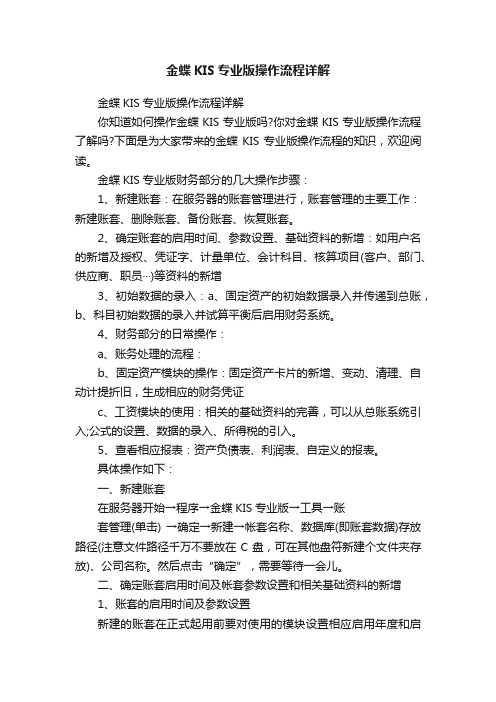
金蝶KIS专业版操作流程详解金蝶KIS专业版操作流程详解你知道如何操作金蝶KIS专业版吗?你对金蝶KIS专业版操作流程了解吗?下面是为大家带来的金蝶KIS专业版操作流程的知识,欢迎阅读。
金蝶KIS专业版财务部分的几大操作步骤:1、新建账套:在服务器的账套管理进行,账套管理的主要工作:新建账套、删除账套、备份账套、恢复账套。
2、确定账套的启用时间、参数设置、基础资料的新增:如用户名的新增及授权、凭证字、计量单位、会计科目、核算项目(客户、部门、供应商、职员···)等资料的新增3、初始数据的录入:a、固定资产的初始数据录入并传递到总账,b、科目初始数据的录入并试算平衡后启用财务系统。
4、财务部分的日常操作:a、账务处理的流程:b、固定资产模块的操作:固定资产卡片的新增、变动、清理、自动计提折旧,生成相应的财务凭证c、工资模块的使用:相关的基础资料的完善,可以从总账系统引入;公式的设置、数据的录入、所得税的引入。
5、查看相应报表:资产负债表、利润表、自定义的报表。
具体操作如下:一、新建账套在服务器开始→程序→金蝶KIS专业版→工具→账套管理(单击) →确定→新建→帐套名称、数据库(即账套数据)存放路径(注意文件路径千万不要放在C盘,可在其他盘符新建个文件夹存放)、公司名称。
然后点击“确定”,需要等待一会儿。
二、确定账套启用时间及帐套参数设置和相关基础资料的新增1、账套的启用时间及参数设置新建的账套在正式起用前要对使用的模块设置相应启用年度和启用期间。
步骤:从桌面的“金蝶KIS专业版”或者“开始→程序→金蝶KIS 专业版”的每新建好一个账套都有一个系统管理员的身份叫manager、通过选择需要的账套,然后点击“确定”系统。
步骤:基础设置→系统参数设置会计期间,主要是确定我们自己账套启用年度和核算会计期间数。
设置本公司账套真正启用的会计期间,是财务参数。
注意:一旦设置启用生效之后,启用会计年度和启用会计期间是无法修改。
(完整版)金蝶KIS专业版操作手册

定”1.1 账套建立第一步:点击开始第一部分账套初始化所有程序——金蝶KIS 专业版工具——账套管理第二步:输入用户名(如图所示,默认用户名:admin ;默认密码为空)——点击“确第三步:点击“新建”第四步:输入账套号、账套名称、数据库路径以及公司名称(注:带* 为必输项)——点击“确定”第五步:耐心等待几分钟1.2 软件登陆第一步:点击桌面上的输入用户名、密码——点击“确定” ,即可进入到“图一”图一1.3参数设置说明:在账套建好后,需要先进行一些参数的设置,否则不能使用操作方法第一步:在图一中点击“基础设置”——系统参数第二步:点击“会计期间”页签——选择启用会计年度第三步:点击“财务参数”页签,设置“启用会计期间”1.4 用户设置第一步:在图一中,点击“基础设置”————新建用户第二步:输入用户姓名、密码、确认密码第三步:点击“用户组” 页签——选中系统管理员组”点击“添加” ——点击“确第四步:以新建的用户重新登录操作方法:在图一中,点击“系统”——重新登录输入新建的用户名和密码——点击确定1.5 界面定义说明:此步骤的目的是为了将不使用的模块隐藏,使界面看起来更家简单明了操作方法第一步:在图一中,点击“系统”——界面自定义第二步:点击需设置界面的用户——将需要显示的打上勾,不需要显示的勾去掉——点击存”——点击“退出” ,再登陆即可1.6基础档案设置(币别、凭证字、会计科目、供应商档案、客户档案)1.6.1 币别设置第一步:在图一中,点击“基础设置”——第二步:点击新增,输入币别代码、币别名称,选择折算方式、选择固定汇率或浮动汇率注:若选择浮动汇率,则记账汇率为 1 即可;若为固定汇率,将当月的记账汇率输入记账汇率拦木);设置金额小数位数——点击确定1.6.2 凭证字设置第一步:在图一中,点击“基础设置”第二步:点击“新增” ,在凭证字处输入“记”——点击“确定”1.6.3 计量单位设置说明:请先设置计量单位组,再设置计量单位操作方法第一步:在图一中,点击“基础设置”——第二步:将鼠标在左边空白处点击一下——点击“新增” ——输入计量单位组名称点击“确定”第三步:将鼠标在右边空白处点击一下——点击“新增”,输入代码、名称——点击“确定”1.6.4 会计科目设置第一步:在图一中,点击“基础设置”——第二步:引入会计科目操作方法:点击“文件”菜单——输入“从模板中引入科目”选择企业会计制度科目(一般情况下)——点击“引入”点击“全选”——点击“确定”等待片刻后,出现图图第三步:点击查看菜单——选项在显示级次处,选择“显示所有明细”第四步:在图二中,点击“新增”——不同科目会计科目有不同的设置方法,详解如下:一般我们将会计科目区分为四大类:一般科目、带外币的会计科目、带核算项目的会计科目、数量核算的会计科目(1)一般科目(举例:制造费用4105 下的明细科目——工资)属性设置方法:只需输入科目编码、科目名称即可(2)带外币核算的会计科目(举例:银行存款下设置建设银行美元户)属性设置方法:需要输入科目代码、科目名称、选择会计核算币别、将期末调汇前的勾打上(3)带核算项目的会计科目(举例:应收账款)属性设置方法:在图二中选中“应收账款”科目——点击“修改”——点击“核算项目”页签点击“增加核算项目类别”——选择“客户”——确定——保存4)带数量核算的会计科目(举例:原材料)属性设置方法:在图二中,选种“原材料”科目——点击“修改”——将数量金额辅助核算前的勾打上——选择“单位组”,选择“缺省单位”——保存1.6.5 核算项目设置 (客户、供应商、部门)操作方法首先,在图一中点击“基础设置”,进入如下界面下面分别对客户、供应商、 (1)客户设置第一步: 设置客户分类。
金蝶KIS专业版行政事业单位建账操作指南
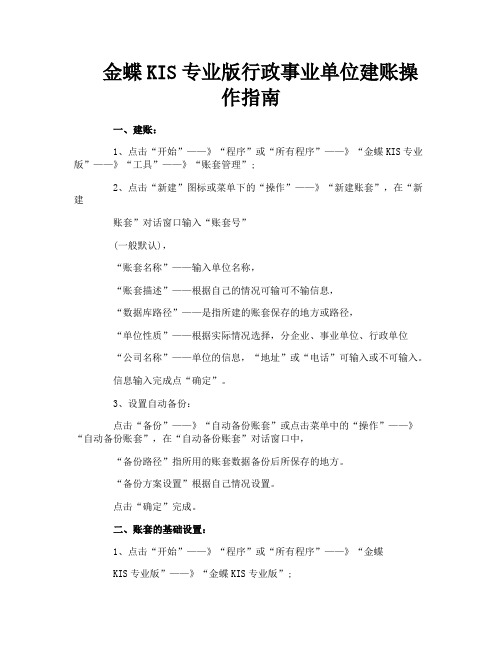
金蝶KIS专业版行政事业单位建账操作指南一、建账:1、点击“开始”——》“程序”或“所有程序”——》“金蝶KIS专业版”——》“工具”——》“账套管理”;2、点击“新建”图标或菜单下的“操作”——》“新建账套”,在“新建账套”对话窗口输入“账套号”(一般默认),“账套名称”——输入单位名称,“账套描述”——根据自己的情况可输可不输信息,“数据库路径”——是指所建的账套保存的地方或路径,“单位性质”——根据实际情况选择,分企业、事业单位、行政单位“公司名称”——单位的信息,“地址”或“电话”可输入或不可输入。
信息输入完成点“确定”。
3、设置自动备份:点击“备份”——》“自动备份账套”或点击菜单中的“操作”——》“自动备份账套”,在“自动备份账套”对话窗口中,“备份路径”指所用的账套数据备份后所保存的地方。
“备份方案设置”根据自己情况设置。
点击“确定”完成。
二、账套的基础设置:1、点击“开始”——》“程序”或“所有程序”——》“金蝶KIS专业版”——》“金蝶KIS专业版”;或桌面上的“金蝶KIS专业版”图标。
2、“系统登录”对话窗口中,用户名默认“Manager”,密码为空,选择“登录到”后的图标,在“账套”列表中选择单位的账套。
点“确定”。
3、在“主界面”中选择“基础设置”——》“系统参数”,在“系统信息”中输入相应信息,在“会计期间”——》设置会计期间——》“会计期间”对话窗口——》启用会计年度——》设置会计启用年度——》确定——》确定——》退至主界面。
4、选择“基础设置”——》会计科目——》进入“会计科目”对话窗口——》点击菜单中的“文件”——》从模彼引入科目——》进行“科目模版”对话窗口——》选择“科目模板类型”——》引入——》在“引入科目”对话窗口中选择“全选”——》确定——》退出。
完成科目的初次设置——》点击“关闭”,回到“主界面”。
5、选择“基础设置”——》系统参数——》进入“财务参数”——》在“初始参数”设置“启用会计年度”与“启用会计期间”——》在“财务参数”中根据自己情况选择设置——》“出纳参数”——》“初始参数”设置“启用会计年度”与“启用会计期间”及其它项目。
KIS金蝶专业版14.1新建账套说明(五篇材料)
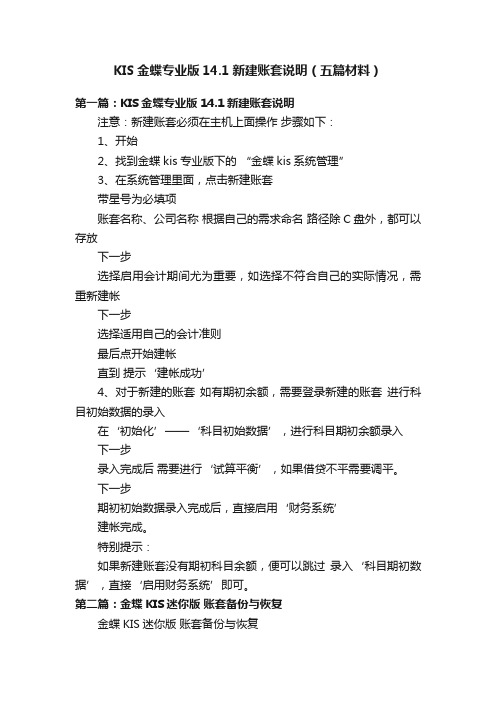
KIS金蝶专业版14.1新建账套说明(五篇材料)第一篇:KIS金蝶专业版14.1新建账套说明注意:新建账套必须在主机上面操作步骤如下:1、开始2、找到金蝶kis专业版下的“金蝶kis系统管理”3、在系统管理里面,点击新建账套带星号为必填项账套名称、公司名称根据自己的需求命名路径除C盘外,都可以存放下一步选择启用会计期间尤为重要,如选择不符合自己的实际情况,需重新建帐下一步选择适用自己的会计准则最后点开始建帐直到提示‘建帐成功’4、对于新建的账套如有期初余额,需要登录新建的账套进行科目初始数据的录入在‘初始化’——‘科目初始数据’,进行科目期初余额录入下一步录入完成后需要进行‘试算平衡’,如果借贷不平需要调平。
下一步期初初始数据录入完成后,直接启用‘财务系统’建帐完成。
特别提示:如果新建账套没有期初科目余额,便可以跳过录入‘科目期初数据’,直接‘启用财务系统’即可。
第二篇:金蝶KIS迷你版账套备份与恢复金蝶KIS迷你版账套备份与恢复打开金蝶KIS迷你版软件,文件→账套备份打开“帐套备份”,选择存储路径,点击“确定”保存了一个后缀为AIB的文件打开金蝶KIS迷你版软件,文件→ 账套恢复找到备份的文件,选中打开点击“打开”,弹出如下图的窗口,保存类型选择“账套文件”保存了一个后缀为AIS的文件打开金蝶KIS迷你版软件,文件→打开账套选择账套文件,找到后缀为AIS的文件,点击打开即可第三篇:金蝶KIS标准版安装说明金蝶KIS标准版V9.1安装说明书第一步:1、双击打开文件夹“KIS_BZ_9.1_29652”后,再打开文件夹“KIS_BZ_9.1”。
2、双击文件,在界面上点“金蝶KIS标准版”进行安装。
3、默认公司名称和序列号,将目地文件夹改为“D:Program FilesKingdeeKISBZB”。
4、安装完成后点“退出”。
第二步:1、双击打开文件夹“KIS注册机AllInOneV2.7”。
2、双击打开文件3、双击文件后在界面上直接点“保存”。
完整版金蝶KIS专业版操作流程

完整版金蝶KIS专业版操作流程金蝶KIS专业版是一款集财会、人力资源、供应链等管理于一体的软件,主要用于中小企业的综合管理。
下面是金蝶KIS专业版的操作流程。
一、安装金蝶KIS专业版2.按照安装程序的提示进行安装,选择安装目录和数据库位置。
3.安装完成后,启动金蝶KIS专业版。
二、创建新账套1.启动金蝶KIS专业版,在主界面点击“账套管理”按钮。
2.在弹出的账套管理界面,点击“新建账套”按钮。
3.输入账套的名称、编号和起始日期等信息,点击“确定”按钮。
4.在新建账套后,选择要启用的功能模块。
三、设置基础信息1.在主界面点击“设置”按钮,进入设置模块。
3.选择行业类别、企业类型以及所属地区等信息。
4.设置财务科目、往来单位和项目等基础数据。
四、录入财务凭证1.在主界面点击“财务”按钮,进入财务模块。
2.在财务模块中,点击“凭证录入”按钮。
3.在凭证录入界面,选择凭证类型、日期和摘要等信息。
4.输入借方和贷方的科目和金额,点击“保存”按钮。
五、生成报表1.在主界面点击“财务”按钮,进入财务模块。
2.在财务模块中,选择要生成的报表,如资产负债表、利润表等。
3.在报表界面选择查询时间段,并点击“生成报表”按钮。
4. 报表生成后,可以导出为Excel或PDF格式。
六、人力资源管理1.在主界面点击“人力资源”按钮,进入人力资源模块。
2.在人力资源模块中,设置员工档案、薪酬管理和绩效考核等信息。
3.进行员工入职、转正、调动和离职等操作。
4.生成薪资报表和绩效考核报表。
七、供应链管理1.在主界面点击“供应链”按钮,进入供应链模块。
2.在供应链模块中,设置供应商档案和库存管理等信息。
3.进行采购、销售和库存管理等操作。
4.生成采购统计和销售统计报表。
八、数据备份与恢复1.在主界面点击“设置”按钮,进入设置模块。
2.在设置模块中,选择“备份与恢复”功能。
3.设置备份路径和备份时间,并点击“备份”按钮。
4.需要恢复数据时,选择备份文件并点击“恢复”按钮。
(完整版)金蝶KIS专业版操作手册
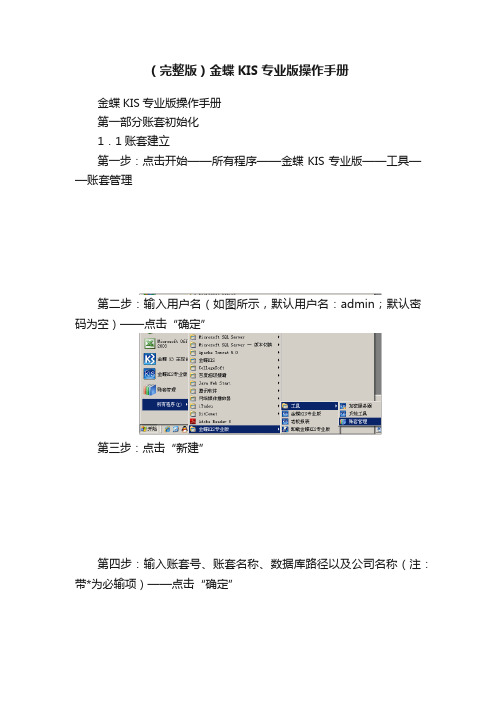
(完整版)金蝶KIS专业版操作手册金蝶KIS专业版操作手册第一部分账套初始化1.1账套建立第一步:点击开始——所有程序——金蝶KIS专业版——工具——账套管理第二步:输入用户名(如图所示,默认用户名:admin;默认密码为空)——点击“确定”第三步:点击“新建”第四步:输入账套号、账套名称、数据库路径以及公司名称(注:带*为必输项)——点击“确定”第五步:耐心等待几分钟………1.2软件登陆第一步:点击桌面上的——输入用户名、密码——点击“确定”,即可进入到“图一”图一1.3参数设置说明:在账套建好后,需要先进行一些参数的设置,否则不能使用操作方法第一步:在图一中点击“基础设置”——系统参数第二步:点击“会计期间”页签——选择启用会计年度第三步:点击“财务参数”页签,设置“启用会计期间”1.4用户设置第一步:在图一中,点击“基础设置”————新建用户第二步:输入用户姓名、密码、确认密码第三步:点击“用户组”页签——选中“系统管理员组”——点击“添加”——点击“确定”第四步:以新建的用户重新登录操作方法:在图一中,点击“系统”——重新登录输入新建的用户名和密码——点击确定1.5界面定义说明:此步骤的目的是为了将不使用的模块隐藏,使界面看起来更家简单明了操作方法第一步:在图一中,点击“系统”——界面自定义第二步:点击需设置界面的用户——将需要显示的打上勾,不需要显示的勾去掉——点击“保存”——点击“退出”,再登陆即可1.6基础档案设置(币别、凭证字、会计科目、供应商档案、客户档案)1.6.1币别设置第一步:在图一中,点击“基础设置”——第二步:点击新增,输入币别代码、币别名称,选择折算方式、选择固定汇率或浮动汇率(备注:若选择浮动汇率,则记账汇率为1即可;若为固定汇率,将当月的记账汇率输入记账汇率拦木);设置金额小数位数——点击确定1.6.2凭证字设置第一步:在图一中,点击“基础设置”——第二步:点击“新增”,在凭证字处输入“记”——点击“确定”1.6.3计量单位设置说明:请先设置计量单位组,再设置计量单位操作方法第一步:在图一中,点击“基础设置”——第二步:将鼠标在左边空白处点击一下——点击“新增”——输入计量单位组名称——点击“确定”第三步:将鼠标在右边空白处点击一下——点击“新增”,输入代码、名称——点击“确定”1.6.4会计科目设置第一步:在图一中,点击“基础设置”——第二步:引入会计科目操作方法:点击“文件”菜单——输入“从模板中引入科目”选择企业会计制度科目(一般情况下)——点击“引入”点击“全选”——点击“确定”等待片刻后,出现图二图二第三步:点击查看菜单——选项在显示级次处,选择“显示所有明细”第四步:在图二中,点击“新增”——不同科目会计科目有不同的设置方法,详解如下:一般我们将会计科目区分为四大类:一般科目、带外币的会计科目、带核算项目的会计科目、数量核算的会计科目(1)一般科目(举例:制造费用4105下的明细科目——工资)属性设置方法:只需输入科目编码、科目名称即可(2)带外币核算的会计科目(举例:银行存款下设置建设银行美元户)属性设置方法:需要输入科目代码、科目名称、选择会计核算币别、将期末调汇前的勾打上(3)带核算项目的会计科目(举例:应收账款)属性设置方法:在图二中选中“应收账款”科目——点击“修改”——点击“核算项目”页签点击“增加核算项目类别”——选择“客户”——确定——保存(4)带数量核算的会计科目(举例:原材料)属性设置方法:在图二中,选种“原材料”科目——点击“修改”——将数量金额辅助核算前的勾打上——选择“单位组”,选择“缺省单位”——保存1.6.5核算项目设置(客户、供应商、部门)操作方法首先,在图一中点击“基础设置”——,进入如下界面下面分别对客户、供应商、部门的设置方法进行说明(1)客户设置第一步:设置客户分类。
金蝶KIS专业版财务软件操作手册(总账报表篇)
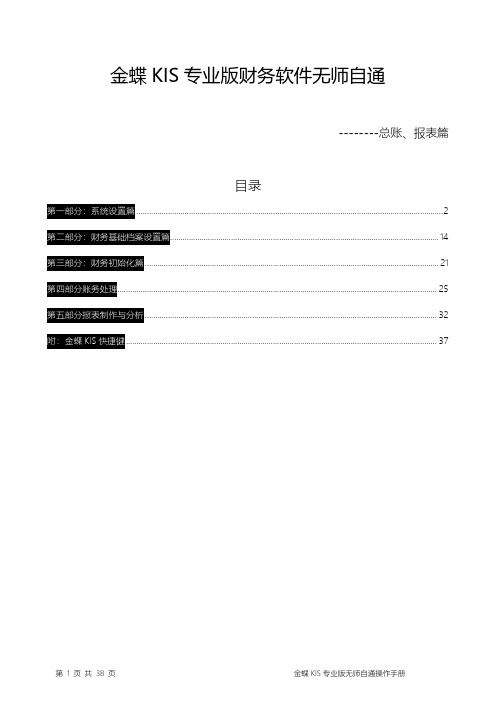
金蝶KIS专业版财务软件无师自通--------总账、报表篇目录 (2) (14) (21) (25) (32) (37)第一部分:系统设置篇1.帐套管理(Windows xp 开始\所有程序\金蝶KIS专业版\工具\帐套管理)1.1新建账套(KIS专业版V13.0及之前版本)注:企业新购金蝶KIS专业版财务业务管理软件,要建立一个“数据库”,用于存储企业的所有电子数据,包括:会计凭证,会计报表(资产负债表,损益表,现金流量表,应交增值税明细表等),库存商品档案,采购入库单,销售出库单,库存进销存等业务报表,这样的数据库称为“账套”。
(p1)金蝶KIS专业版安装成功后,参照p1,用鼠标点击打开“账套管理”,弹出p2。
(p2)参照p2,点击确定,进入p3。
(p3)参照p3,点击上端常用菜单栏最左边的新建菜单(此处的新建即:建立企业书库库,账套),弹出如下图p4对话框。
(p4)注:打“*”的为必录项。
1.账套号有系统自动产生,无需修改;2.账套名称,如购买财务模块可输入“财务管理”或如购买财务进销存模块可“财务业务一体化管理”。
3.数据库路径,即企业数据库账套存放的硬盘位置,点击“〉”选择路径。
1.2账套备份\恢复。
为了预防企业的数据库系统因电脑操作系统故障或病毒等原因遭到破坏,并须定期进行数据库的备份,将备份的数据库妥善保管,如果果真遇到数据库因以上原因破坏,即可进行最近一次备份数据的恢复。
(p3)参照p3,先用鼠标左键单击账套列表中需要备份的账套,然后点击上端常用菜单栏的备份菜单,弹出如下图:(p5)参照p5,在弹出的账套备份对话框中,选择备份路径,即企业数据库备份账套存放的硬盘位置,点击“〉〉”按钮选择备份路径。
参照p3,点击上端常用菜单栏的恢复菜单,弹出如下图p6,在备份保存的位置,选中需要恢复的账套备份文件,选择文件路径,账套号和账套名称由系统自动产生,账套号无需修改,账套名称可以根据企业的实际情况修改。
金蝶KIS12.3专业版教程2
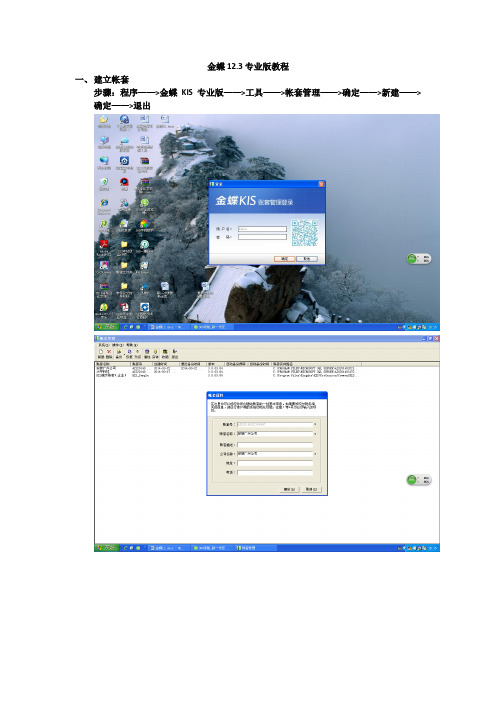
金蝶12.3专业版教程一、建立帐套步骤:程序——>金蝶KIS专业版——>工具——>帐套管理——>确定——>新建——>确定——>退出注:带*项目必须填写“账套管理”里面操作以此类推二、首次登陆金蝶会计软件首先,点击左面图标选择“暂不升级”点击“确定”(密码默认为空)出现以下界面设置左边“主功能选项”模块步骤:系统——>模块自定义——>单击“用户列表”中选择题设用户名——>选择题设要求模块——>保存——>保存成功——>确定——>退出单击“退出”后,系统自动重新回到登陆界面,如下图单击“确定”进入系统三、基础设置1、更改系统参数基础设置——>系统参数——>(除了“系统信息”、“业务参数”外,其余均需设置)——>会计期间——>设置会计期间——>会计期间数:12——>确定按要求填写,会计期间数等财务参数、出纳参数、业务基础参数以此类推。
财务参数设置:设置好参数后——>保存修改——>单击“是”出纳参数设置:设置好参数后——>保存修改——>单击“是”业务基础参数设置:设置好参数后——>保存修改——>单击“是”最后,单击“关闭”——>出现以下界面——>确定——>确定(重新登录系统)再次“确定”,进入下一操作。
注:将“财务参数”中,“凭证过账前必须审核”一项选中然后,“保存”——>关闭(1)新增用户(组)基础设置——>用户管理——>新建用户(组)新建用户:填写内容,“确定”即可。
新建用户组:(做法相仿)(2)会计科目设置基础设置——>财务资料——>会计科目——>文件——>从模块中引入科目——>科目模板类型:新会计准则科目——>引入——>引入题设要求科目——>确定——>确定(3)新增会计科目步骤:基础设置——>会计科目——>新增(或鼠标右击)——>……——>保存——>退出注:需要进行“外币核算”或者“数量金额辅助核算”的。
- 1、下载文档前请自行甄别文档内容的完整性,平台不提供额外的编辑、内容补充、找答案等附加服务。
- 2、"仅部分预览"的文档,不可在线预览部分如存在完整性等问题,可反馈申请退款(可完整预览的文档不适用该条件!)。
- 3、如文档侵犯您的权益,请联系客服反馈,我们会尽快为您处理(人工客服工作时间:9:00-18:30)。
金蝶KIS专业版新建帐套的方法关于
金蝶KIS专业版新建帐套的方法
基本方法就是先停止加密服务器的运行,然后新建帐套,帐套建好后再打开加密服务器,就可以用了。
1.首先双击任务栏上的加密服务器的图标出现如下图界面:
2■点击“操作一退出
退描① CtrltQ
3■新建帐套。
开始一所有程序一金蝶KIS专业版—工具一帐套管理
mi crosoit urtice
4弹出下图的窗口,点击“确定”进入。
氏登求
节金蝶KIS
职消
5•点击新建,新建帐套。
%工真
J 金嘿实务穆拟考试泵纸$虽示版)b ■3喪狗拼音输入法
卜
曲自①)岡关闭计算机电〕
金蟆EK 寺业版 金蝶黨面服务系筑 老槻报表
卸我金憚肛5专讹牘
陶力晦服雰器
;n.系纸工具
用户名: 密 码:
6.基本信息输入后点击“确定”就可以新建帐套
7弹出帐套新建成功的窗口,点击“确定”
8,帐套新建完成后,再次打开加密服务器
Kingd&&
确走 恥肖
9,加密服务器运行正常后就可以打开“金蝶 KIS 专业版"了。
用户名"manager ”,密码为空, 点击服务器的下拉框,此时系统会反映比较慢, 静等5分钟,下拉框会出现服务器的名字,选中 就可以,然后双击我们新建的帐套,就可以进入 操作界面了。
©慕统豊录
至喋KIE 专业版 系第工具
轻喋窠面服务系航 老極JK 表
卸载盘嘿KIS 专业版
U 味套昔理
画金蝶实雾舉拟考谥采蜒如版) £3挟狗拼音辅入法 鑒姊]a 乐琴业片
工具
芒闭计為机Q ) 在梢© |’① 公可富称
蓼 Itaaa
□漏★味套£龜I ■出宣于评套〔爭2 -于训厲套 KI 牖示赃套(
事、
KK 演示账套C 爭业■二示例账奁
KI£涯示账帝(事1 KISig 示账套C 爭业JE 示例账査
说明 用户名辿〕 密码世〕
2、基础设置一系统参数一会计期间一设置会计
期间一选择年度月份不选
财务参数:选定开始会计期间
侵计期间
JT 始日期
1 2010 01 01
2 2313-02-01
3
2313-tKJ-Ol 4
ZJ]>U4-U1
5 2313-05-01 D
aoia-ue-oi 7 23] 3-07-01 0
^)13-00-01
9 ^13-09-m
10
2013-10-01
11
2013-] Wl
12
m]3-]2-01
17
1 2 2 2 n 5 T 6 5 2 2 2 £ E o n
丄
rJJKU wq-JZJw J
番轴j& L 旬把晅:|财齧期|出痢家敝i 业毎彌I 隆讨期问盟定
会计甲t
厂盒计明厠勲:厂
f
£)
用尸官建
谡畳争十期间
亲纸1=但 二订略司:血晏妞 3由轴生数I 业劳坯 1
切忖色料
启'
~
启闻;iilJW 可:「 当苗筍十年突: 刍前左I ■十期词:p
-財蓉誓数
— 启用往张卄左栏■悄 -蛙审山洱总讥亍?'山密箱弓
厂册廨承盹力”日和口谡垃呛師7TE 和同
4&:11|血I.应jjffl 要口』痕牍3匀京1曲舉
r 缶廳 匪 晦益快科自彌杓*耐总麵击西嗽
古走FK 慮本芸和冃戡初洼顽牍盘亦花朗甄 厂不朮讦诜行蠶灯拆可用疗怙验
加匸厘冃屮创稅士 u^M^R^SI!y*Hi-'i 方仙
UlfwK 产袖默
Tlfrla GSET 束ifili
赞量小數位:
n m
一占片牛就喘币r 忻祜粒
折旧冨-I 散灯:~ -=
出纳参数、业务参数(如果没有购买就不要设定) 最后,要点确定,重新进入软件 3、引入会计科目:
基础设置一会计科目一文件一从模板中引入科
3;
囲亲纸塔」立件I 巴漲件IEJ 音石世」LRKS- I A.I 因1_1啓)WWh iW
直貝囤|吕口西冋 E X
倾稠TT 卬 捌册 習炜sfliffi 修改 wm E * wm 刪除
丰:卒fll 润科目: 由| 別再号配科日: 苗|
矽良甲价少雜位:
®±j
L 悴证枷前曲祜权
l 牡证哪硏前巒帀出讷握加
I .心允评亠上權昭址专
5: A 吨ill 时必:甜览左琬壬血旦迎自 r 录入阳I 田t 必顷扌皆定视金6E 址附蠢可目
壬T 常忤鬥更卿啊廿馮无域% .7T
r 煉右有审利目世凉H 岂扎战讨信煜
L 竿止戌刖审狱
FI
斜鬥对:U
|_1 科口
■ A血产*翳
* J2S扶冋
» 0穆益” A J M ' 于
订茹
-?5巒卜L1414加内耀」!.<+:I鸟辺录
土产咸十
*in屯称
剧進疑用
旁努咸辛
肋记鸥和鬥理别
威芾□ ini
引入一全选一确定
初期建明细账科目:
基础设置一会计科目根据手工明细帐的户名建立会计科目明细如:手工银行明细账分为2户建行和农行,会计科目新增明细科目1002.01建行;
1002.02 农行
四、初始化数据录入:建完明细科目后,分明细账录入初始化数据
初始化一科目初始化数据
建账后设置
基础设置-----核算项目
客户,部门,职员,物料,仓库,供应商,分别录入完
005 倉库 00S 供应商 J
009
现金硫臺项寸
1,计量单位 先分组
之后是计量单位
_!;仝<tKi\;七业■ t LS 岫魅科KEfc 虬1
岡 託筑① 討件①EfttT (11 E€(v>肢苏叩 笛二唱
邛耻番
1
Wt FJfll JII»i
尼口虐,
X &丸船觀玆
0U 咗
若祢
戡存
2,物料录入
«Hte
计量单应
空金却按算项目
□PI
预览打珀
w
管理
□ Iff J
X 习匸
新增懈改蔡护
删除 活頑
戶
门员糾库
应.茜
茗部职物仓供现
代码
名称
001 1
________________________________
备注
结聲方式
孩僚项且
[核宜顼目]的內容-二共计:T 衆记录 如3
职员 004
加。
